Как быстро удалить сразу несколько папок кратко
Обновлено: 02.07.2024
Я хочу удалить папку, содержащую тысячи файлов и папок. Если я использую Проводник Windows для удаления папки, это может занять 10-15 минут (не всегда, но часто). Есть ли более быстрый способ удаления папок в Windows?
- меня не волнует корзины.
- это диск NTFS.
Используйте Командную Строку Windows:
далее лучше всего использовать rmdir /s/q foldername из командной строки. del /f/s/q foldername тоже хорошо, но он оставляет позади структуру каталогов.
лучшее, что я нашел, это двухстрочный пакетный файл с первым проходом для удаления файлов и выходов в nul, чтобы избежать накладных расходов писать для каждого файла подпалить. Второй проход затем очищает оставшуюся структуру каталогов:
это почти в три раза быстрее, чем один rmdir, основанный на тестах времени с зашифрованным диском Windows XP, удаление ~30GB / 1,000,000 файлов / 15,000 папок: rmdir занимает ~2,5 часа, del+rmdir занимает ~53 минуты. Дополнительная информация на Супер Пользователя.
это обычная задача для меня, поэтому я обычно перемещаю материал, который мне нужно удалить C:\stufftodelete и у тех del+rmdir команды в deletestuff.пакетный файл bat. Это планируется запустить ночью, но иногда мне нужно запустить его в течение дня, так что чем быстрее, тем лучше.
документация Technet для можно найти здесь. Дополнительная информация о параметрах, используемых выше:
- /f - сила (т. е. удалять файлы, даже если они только для чтения)
- /s - рекурсивные / включить вложенные папки (это определение от SS64, поскольку technet просто заявляет "указанные файлы", что не полезно).
- /q - Quiet (т. е. не запрашивать пользователя для подтверждения)
документация rmdir здесь. Параметры:
- /s - рекурсивный (т. е. такой же, как параметр del'S /s)
- /q - Quiet (т. е. такой же, как параметр del /q)
использовать fastcopy бесплатный инструмент. он имеет опцию удаления, которая намного быстрее, чем способ удаления файлов windows.
используйте командную строку, как было предложено. Я понял, почему explorer так медленно некоторое время назад, он дает вам оценку того, сколько времени потребуется для удаления файлов/папок. Для этого он должен сканировать количество элементов и их размер. Это занимает века, поэтому смешно ждать с большими папками.
кроме того, explorer остановится, если есть конкретная проблема с файлом,
Try [shift]+[delete] сделал 24.000 файлов за 2 минуты для меня
и чтобы удалить много папок, вы также можете создать пакетный файл с командой spdenne.
1) создайте текстовый файл со следующим содержимым, заменяющим имена папок в кавычках именами папок:
2) сохраните пакетный файл .расширением bat (например deletefiles.летучая мышь)
3) Откройте командную строку (Пуск > Выполнить > Cmd) и выполните пакетный файл. вы можете сделать это так из командной строки (подставляя X для вашего буква диска):
В этой статье мы поговорим о различных способах удаления файлов с жесткого диска компьютера.
Как удалить файл так, чтобы он не попал в корзину
Как удалить сразу несколько файлов с компьютера
Ещё несколько советов по быстрому удалению файлов

А если вы все-таки умудрились уничтожить важную информацию, прочтите нашу статью: "Как восстановить потерянные файлы".
Вот и все мои советы по удалению файлов. Желаю не удалить ничего лишнего.
Иногда мне требуется удалять очень много файлов и папок с компьютера, размером в несколько гигабайт и количеством файлов в несколько сотен тысяч. И если использовать обычный метод удаления, то это может занять очень много времени. Поэтому в данной заметке я расскажу вам об основных способах удаления файлов и сравню их быстродействие.
Медленные способы удаления
a. Самый медленный способ удаления с использованием корзины. При этом вам придется удалять файлы еще раз, из самой корзины.
b. Следующий по скорости способ – удаление файлов через проводник Windows, используя комбинацию клавиш Shift+Delete (т.е. файлы будут удаляться сразу, минуя корзину). Но этот способ тратит очень много времени на перечисление и проверку всех файлов. Поэтому этот способ тоже не годится.
Быстрые способы удаления
Чтобы действительно быстро удалить много файлов в Windows, придется воспользоваться командной строкой.
1. Этот метод удаляет все файлы и вложенные папки за один проход
2. Во втором методе сначала удаляются все файлы, минуя вывод текстовой информации на экран (что также значительно экономит время). На следующем этапе удаляются все оставшиеся пустые папки.
Несмотря на то, что во втором методе используется две команды, он работает почти в три раза быстрее первого. Поэтому если вам постоянно требуется удалять очень много файлов, то вы можете создать bat файл и уже запускать его как одну команду.
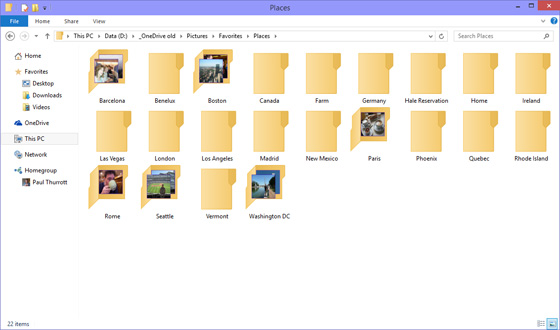
Когда вы удаляете огромные папки в Windows, вы заметите, что для завершения процесса требуется довольно много времени.
Я держу резервные папки локально на диске, и эти папки приближаются к 30 гигабайтам размером более 140 000 файлов и 350 папок.
Когда мне нужно удалить их снова, это займет много времени, если я запустил операцию удаления в Проводнике Windows. Первое, что происходит, — это то, что Windows запускает вычисления, которые сами по себе могут занять очень много времени.
Затем, когда происходит фактическое удаление, Windows анализирует процесс и публикует обновления в окне операции с файлом.
Для удаления большой папки с помощью проводника на устройствах Windows может потребоваться десять или двадцать минут или даже больше.
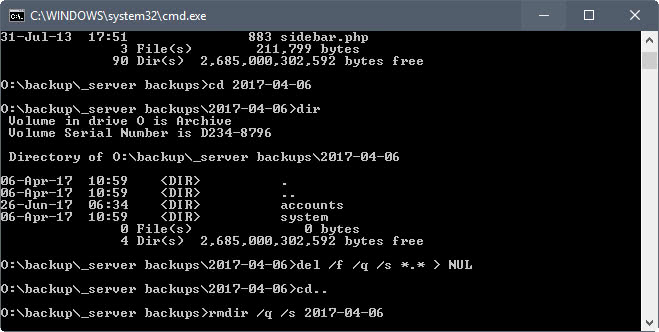
Если вы запустите команды удаления из командной строки, вы заметите, что операция выполняется намного быстрее. Вы можете заметить, что для выполнения этой операции требуется всего лишь часть времени, требуемое той же операцией при ее запуске в проводнике.
Недостатком этого является то, что он требует использования командной строки. Мэтт предложил добавить команды в контекстное меню Проводника, чтобы пользователи могли запускать их непосредственно в Проводнике.
Две команды, которые требуются пользователям, — это Del, для удаления файлов и Rmdir, для удаления каталогов.
- Нажмите на клавишу Windows, введите cmd.exe и выберите результат для загрузки командной строки.
- Перейдите в папку, которую вы хотите удалить (со всеми ее файлами и подпапками). Для этого используйте cd-путь, например cd o:\backups\test\
- Команда DEL /F/Q/S *.* > NUL удаляет все файлы в этой структуре папок и опускает вывод, который улучшает процесс дальше.
- Используйте cd .. для перехода к родительской папке.
- Запустите команду имя файла RMDIR / Q / S , чтобы удалить папку и все ее подпапки.
- Командам может потребоваться некоторое объяснение.
DEL /F/Q/S *.* > NUL
- /F — принудительно удаляет файлы только для чтения.
- /Q — включение тихого режима. Вы не спрашиваете, нормально ли удалять файлы (если вы этого не используете, вас спрашивают о любом файле в папке).
- /S — запускает команду для всех файлов в любой папке в выбранной структуре.
- *.* — удалить все файлы.
- > NUL — отключает вывод консоли. Это улучшает процесс, сокращая примерно четверть времени обработки команды консоли.
RMDIR /Q/S имя_папки
- /Q — Тихий режим не будет запрашивать подтверждение для удаления папок.
- /S — Запустите операцию во всех папках выбранного пути.
- имя_папки — абсолютный путь или относительное имя папки, например o:/backup/test1 или test1
Создание командного файла и добавление его в контекстное меню Проводника
Если вам не нужно часто запускать команду, вы можете отлично выполнять команды непосредственно из командной строки.
Однако, если вы часто используете его, вы можете оптимизировать процесс. Вы можете добавить команду в контекстное меню Проводника, чтобы вы могли запускать ее непосредственно там.
Первое, что вам нужно сделать, это создать пакетный файл. Создайте новый текстовый документ в Windows и вставьте в него следующие строки кода.
Сохраните файл как delete.bat впоследствии. Убедитесь, что он имеет расширение .bat, а не расширение .txt.
В пакетном файле содержится запрос безопасности. Это дает вам возможность остановить процесс, что важно, если вы случайно выбрали пункт контекстного меню. Вы можете использовать CTRL-C или щелкнуть по x окна, чтобы остановить процесс. Если вы нажмете любую другую клавишу, все папки и файлы будут удалены без какой-либо опции, чтобы остановить процесс.
Вам нужно добавить командный файл в место, которое является переменной окружения PATH. Хотя вы можете создать свою собственную переменную, вы также можете перенести ее в папку, которая уже поддерживается, например C:\Windows.
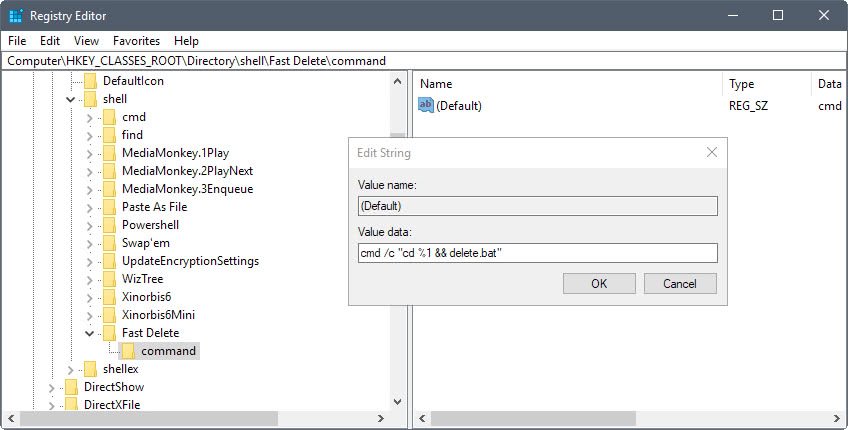
Выполните следующие действия, чтобы добавить новый пакетный файл для быстрого удаления папок в контекстном меню Проводника Windows.
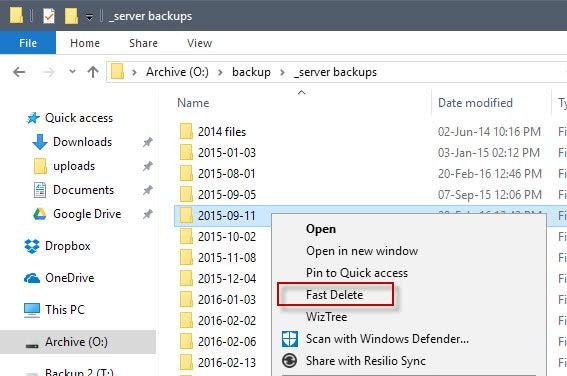
Читайте также:
- Известны ли вам случаи нарушения прав граждан страны чем они обусловлены кратко
- Какие страны посетил марко поло во время своих странствий по азии география 5 класс кратко
- Чем смерч отличается от торнадо кратко
- Как обитатели леса связаны между собой 4 класс кратко
- Почему валашские деятели выступали за обучение детей в начальной школе на родном языке

